常時SSL化?、それは何?、常時SSL化は必要なの?、設定をどうすればいいの?とお悩みではないでしょうか?
今回の記事では、そんなお悩みを解消するWEBサイトを常時SSL化する方法について紹介します。

この記事は以下のような人におすすめ!
- 常時SSL化を知りたい
- 本当に必要なのかを知りたい
- 常時SSL化の設定方法を知りたい
常時SSL化の必要性やエックスサーバーでの設定作業について理解して頂けます。
SSL化せずに放置すると、安全ではないと判断されます。そのため、
・セキュリティのリスク
・コンテンツのブロック(表示されなくなる)
・検索順位の低下
などの多くの問題が発生します。
それでは、始めましょう!
常時SSL化とは?

セキュリティが保たれたページ「https〜」へ、自動的にページ転送される状態をいいます。
このサイトの場合
「http://ikeikeit.work」 → 「https://ikeikeit.work」へ変換される
と自動的に変換してくれるようになります。
これで、ユーザーが意識せずにセキュリティの保たれたサイトを利用することができるようになります。
常時SSL化の必要性

常時SSL化しないとどうなるのか?
・セキュリティのリスクが高い
・ホームページが正しく表示されない
・検索順位が落ちる
ユーザーが間違えてアクセスしたり、「http〜」でお気に入り登録されるとセキュリティのリスクがあるページで閲覧してしまいます。
また、画像や動画などブロックされたり、ページが安全ではないと表示されてしまいます。
そのような対策に加えて、安全でないサイトは検索順位が自動的に落とされるようになっています。
利用者に安全なサイトを利用してもらうことが重要です。
常時SSL化設定の流れ
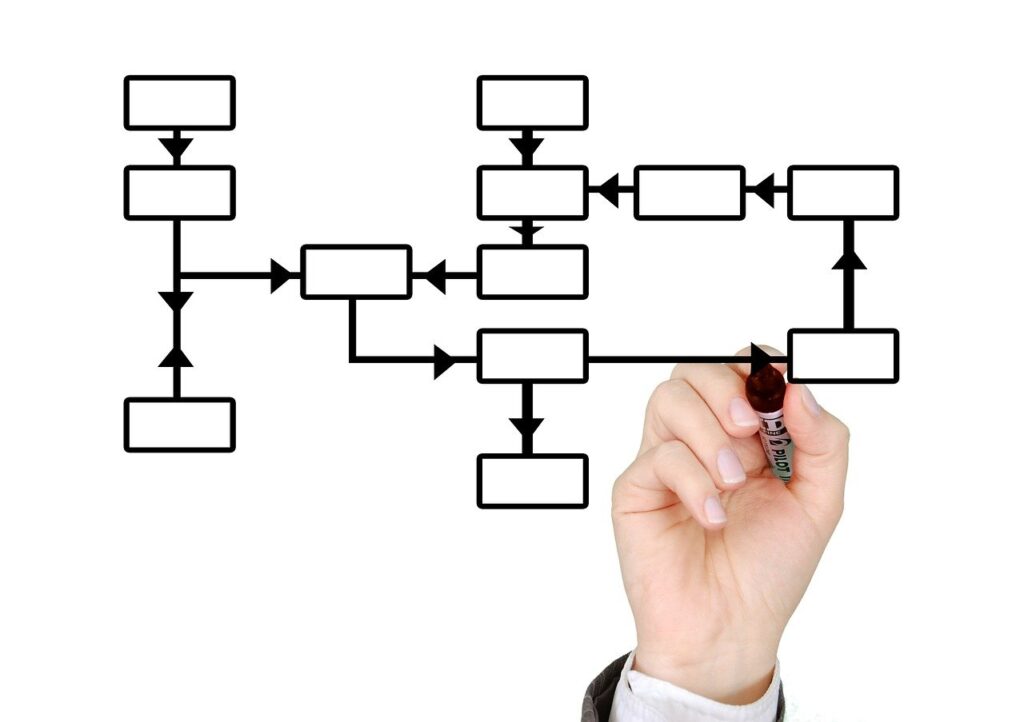
それでは、作業の流れになります。
・.htaccess設定画面を開く
・.htaccess設定の追加
ただし、SSL化の設定が終わっていることを前提に説明していきます。
SLL化がまだ終わってないよ!!という方は、以下リンクを参照して下さい。

※補足:.htaccessについて
WEBサーバーの基本動作を制御するためのファイルになります。様々な機能があり、その一つに自動でページ転送する機能があります。今回は、その機能を利用した「http」→「https」へ転送する設定を紹介していきます。
図解でわかりやすい設定手順

.htaccess設定画面を開く
1.エックスサーバー「サーバーパネル」のログイン画面でID、パスワードを入力し「ログイン」をクリック。
エックスサーバー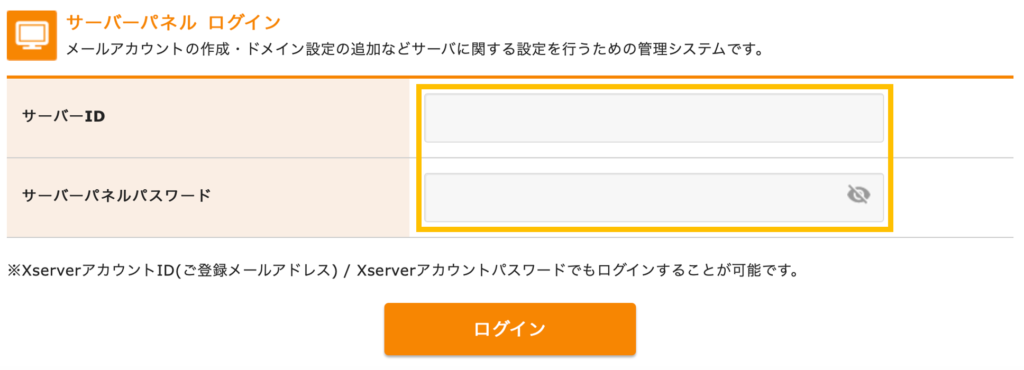
2.サーバーパネル内の「.htaccess編集」をクリック。
これで.htaccess設定画面が開きます。
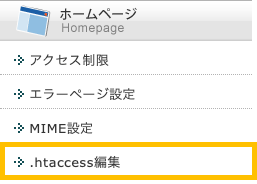
.htaccess設定の追加
1..htaccess設定するドメインの「選択する」をクリック。
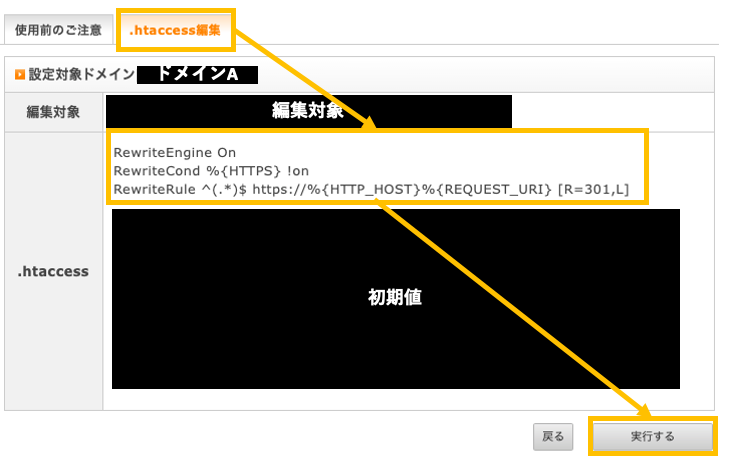
RewriteEngine On
RewriteCond %{HTTPS} !on
RewriteRule ^(.*)$ https://%{HTTP_HOST}%{REQUEST_URI} [R=301,L]
3.「.htaccess」の編集が完了しました。と表示されますので、「戻る」をクリック。
追加コードが反映されていれば完了です。
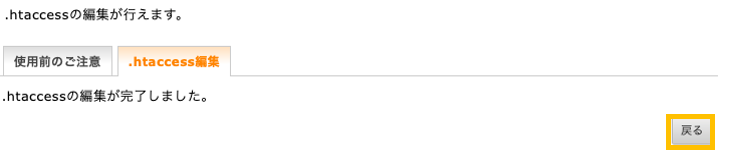
まとめ

お疲れ様でした!
セキュリティにもWEBサイトの評価にも大切な作業になります。漏れがないように対応していきましょう!
利用者のために対策することが、評価に繋がっていきます。すごく大切なことですね!
また、.htaccessは、WEBサーバーの様々な基本動作を制御できようです。今回は、その一つの機能を紹介してきました。
私もSSL設定が終わったと安心していましたが「http」で接続できてしまうことに気付きました。自動で安全なURL「https」に転送してあげることが大切だと思います。
